预计阅读时长3分钟
本文主要讲解知行之桥EDI系统压力测试流程以及常见的性能调优方法。
衡量一个产品是否成功的一个重要参考因素为:性能是否达标?是否可以进一步优化。EDI作为一个数据传输通道,其各个端口可负载的文件量、性能的稳定度是评判EDI系统的重要指标。通过压力测试,我们可以对各端口的收发文件速率、性能的稳定度进行量化统计。
近日,EDI工程师们结合项目经验,就知行之桥EDI系统各端口的压力测试以及性能调优两点问题进行集中探讨,总结出一些常见的影响性能的因素。
压力测试应该怎么做?究竟是什么原因影响了系统的性能呢?接下来由小知带您一探究竟。
压力测试前期准备
部署EDI系统
在进行压力测试之前,您需要保证知行之桥EDI系统部署在固态硬盘或者C盘(系统盘)上,这样才能保证最大程度的发挥EDI系统性能,尽可能减少测试结果受到电脑性能的影响。
准备测试文件
压力测试是基于大量文件输入输出而进行的,实际测试时难以找到满足测试要求的大量数据。应该如何产生自定义的大量测试文件?在EDI系统中可以使用Script端口,生成大量的测试文件。需要在Script端口的设置页面添加脚本,如下图所示,代码实现生成1000个测试文件。具体文件数目可根据项目需求修改range的值。
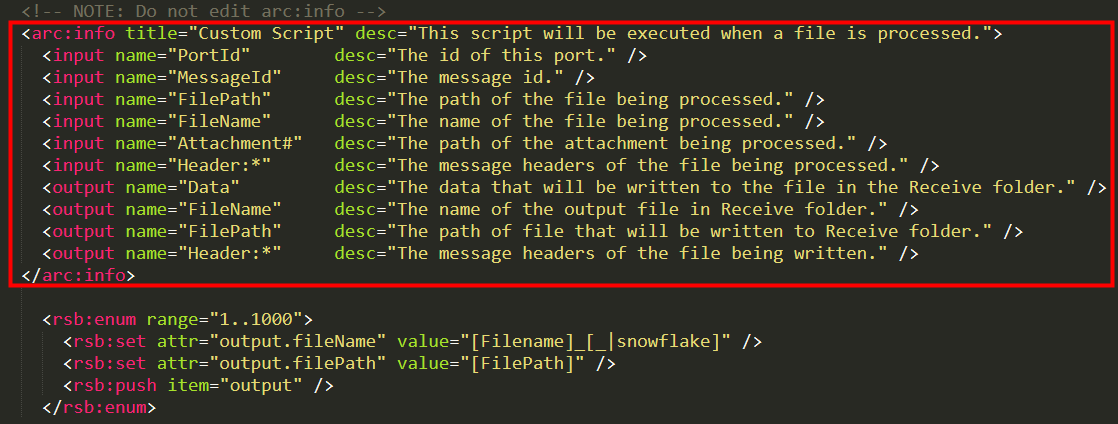
之后,在Script端口的输入页面上传1个测试文件,点击发送即可生成1000个文件名唯一的测试文件。Script端口生成测试文件时,确保其相连的下一个端口关闭自动发送设置。当所有测试文件已全部进入工作流后,再开启自动发送。
开始压力测试
进入“个人设置 – 高级设置”页面,默认设置如下图所示,其中工作池为 20个,每端口最大线程数为5个,每端口最大文件数为20个。具体参数可根据实际搭建的工作流进行调整。
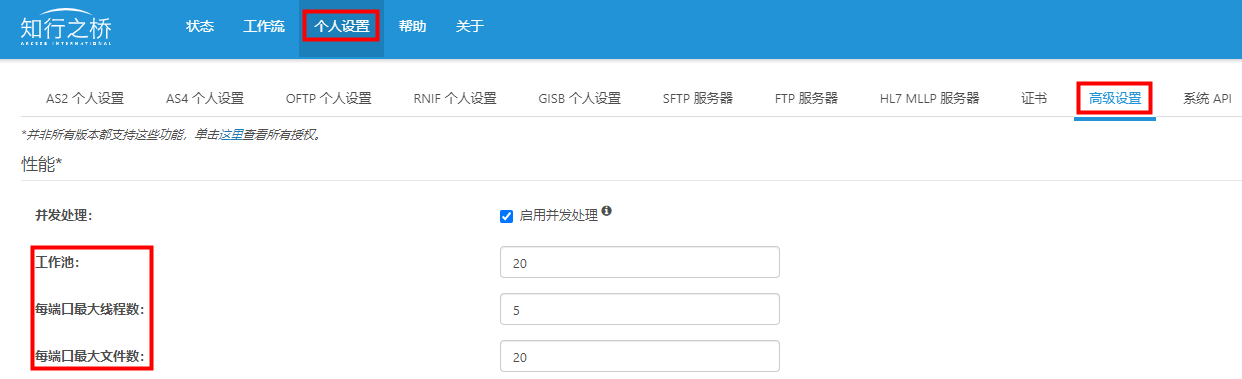
观察CPU和Disk
压力测试过程中,请不要反复在系统界面上刷新,可能会影响端口传输速率。 接下来,通过观察CPU和Disk的占用率来调整测试。
- 如果出现Disk触顶且CPU较低的情况,需要先检查EDI系统是否安装在系统盘。请确保EDI系统安装在系统盘,再做测试。
- CPU持续触顶,说明压力到位。此时如果测试结果还不能满足您的预期,可以考虑调整参数,进行性能调优。
查看端口处理情况
如下图所示,在状态页面下载日志文件。将下载内容在Excel中打开,统计各端口处理1000个文件所花费的时间。根据实际需求,如果耗费时间超出预期,可以适当调大每端口最大文件数的参数值。
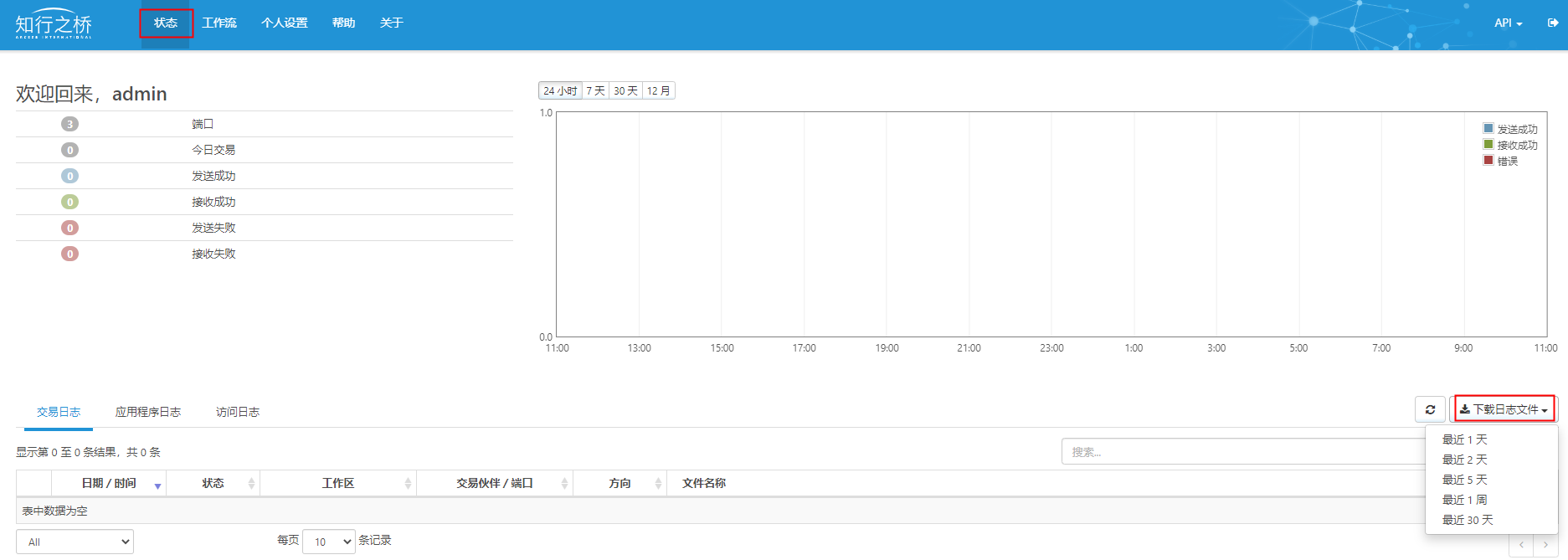
性能调优
这里简单介绍一下性能调优的方法。
工作流分类
- 按照EDI报文传输方向,将工作流分为接收工作流和发送工作流两部分。
- 去掉工作流中转换端口(如XML Map,X12等)与连接端口(如AS2, OFTP, DATABASE等)之间的连线。
- 分别对接收工作流和发送工作流做压力测试。
- 分别对外部传输端口(如AS2, OFTP等)和内部集成端口(如DATABASE等)做压力测试。
工作流中对文件进行复制、匹配的端口,如:Copy、File Match等,每端口最大文件数可设置为0,表示不限制每次操作中处理的文件数。
如果XML To EDI端口在测试过程中数据量大,可调整每端口最大线程数大于20。EDI To XML端口则可以根据测试情况自行设置。
在测试AS2等传输端口时,需要注意不能设置为自发自收的形式,这样的测试方式将导致性能减半。
Excel端口的性能测试,与Excel模板有关,如果测试结果始终不达标,可检查模板格式是否正确。模板颜色设置,字体是否加粗等因素都会影响最终的测试结果。
注:文案部分图片及内容来源于网络,版权归原创作者所有,如有侵犯到您的权益,请您联系我们进行删除,给您带来困扰,我们深感抱歉。

 AS2 认证信息
AS2 认证信息 OFTP 证书
OFTP 证书 SAP 证书
SAP 证书 知行之桥®
知行之桥®

